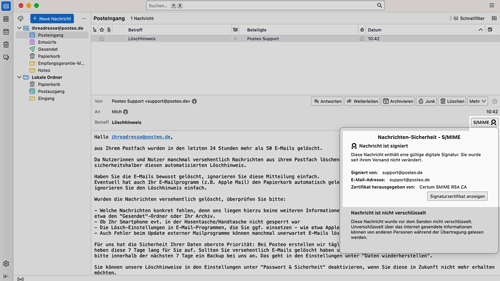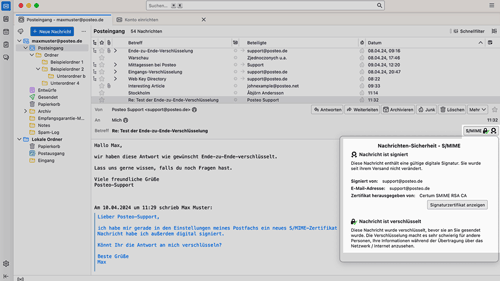Voraussetzung für die Nutzung von S/MIME in Thunderbird ist ein S/MIME-Zertifikat.
Ein S/MIME-Zertifikat können Sie direkt in Ihrem Posteo-Postfach erstellen.
Beitrags-Menü
- Zertifikat importieren
- Zertifikat zur Verwendung auswählen
- Nachrichten unterschreiben
- Verschlüsseln
- Entschlüsseln
- Einstellungen für Alias-Adressen
Zertifikat importieren
- Klicken Sie in Thunderbird auf den Menü-Button rechts oben.
- Wählen Sie Konten-Einstellungen.
- Klicken Sie unterhalb Ihrer Posteo-Adresse auf Ende-zu-Ende-Verschlüsselung.
- Im Abschnitt S/MIME klicken Sie nun auf S/MIME-Zertifikate verwalten.
- Klicken Sie im Reiter Ihre Zertifikate auf Importieren.
- Wählen Sie das auf Ihrem Computer gespeicherte Zertifikat aus.
- Geben Sie das Zertifikats-Passwort ein und klicken auf Anmelden. Wenn Sie zuvor das Zertifikat in den Posteo-Einstellungen erstellt haben, haben wir Ihnen ein Transportpasswort gegeben. Dieses hat Ihr Browser beim Erstellen auch als Textdatei auf Ihrem Computer gespeichert. Geben Sie dieses jetzt ein.haben Sie beim Erstellen des Zertifikats erhalten.
- Schließen Sie das Fenster mit einem Klick auf OK.
Importiertes S/MIME-Zertifikat für Verwendung auswählen
Falls noch nicht geschehen, öffnen Sie über den Menü-Button die Konten-Einstellungen und klicken im Menü links unterhalb Ihres Posteo-Kontos auf Ende-zu-Ende-Verschlüsselung.
- Gehen Sie zum Abschnitt S/MIME.
- Klicken Sie neben Persönliches Zertifikat für digitales Signieren auf Auswählen.
- Das zuvor importierte Zertifikat wird automatisch ausgewählt. Klicken Sie auf OK.
- Thunderbird fragt nun, ob das selbe Zertifikat zum ver- und entschlüsseln genutzt werden soll. Bestätigen Sie mit Ja.
Nachrichten unterschreiben
Mit Thunderbird können Sie Ihre Nachricht digital signieren d. h. unterschreiben und Empfängern auf diesem Weg Ihren öffentlichen Schlüssel zukommen lassen. Durch die digitale Unterschrift ist außerdem nachvollziehbar, dass die E-Mail tatsächlich von der angegebenen E-Mail-Adresse stammt und nicht gefälscht wurde. Um eine Nachricht zu signieren:
- Klicken Sie im Fenster einer neuen Nachricht neben der Schaltfläche S/MIME auf das Pfeilsymbol.
- Wählen Sie Digital signieren aus, sodass der Haken gesetzt ist.
Empfang signierter E-Mails: Wenn Sie S/MIME-signierte E-Mails öffnen, speichert Thunderbird die Schlüssel der Absender automatisch und nutzt sie für zukünftige Verschlüsselungen. Ob eine Nachricht signiert ist und einen öffentlichen Schlüssel enthält, können Sie mit einem Klick auf das S/MIME-Symbol in der Kopfzeile prüfen, das immer dann erscheint, wenn eine Nachricht signiert und/oder verschlüsselt wurde.
Automatisches Signieren
Wenn Sie jede ausgehende E-Mail standardmäßig signieren möchten, nehmen Sie dazu folgende Einstellung vor:
- Klicken Sie auf den Menü-Button.
- Wählen Sie Konten-Einstellungen.
- Klicken Sie unterhalb Ihrer Posteo-Adresse auf Ende-zu-Ende-Verschlüsselung.
- Gehen Sie zum Abschnitt Senden von Nachrichten - Standardeinstellungen.
- Setzen Sie den Haken neben Unverschlüsselte Nachrichten digital signieren.
Verschlüsseln von Nachrichten
Um E-Mails zu verschlüsseln, benötigt Thunderbird zunächst den öffentlichen S/MIME-Schlüssel der E-Mail-Adresse, die Sie verschlüsselt anschreiben möchten. Den Schlüssel erhalten Sie, indem Sie eine signierte Nachricht des Absenders öffnen (siehe Nachrichten unterschreiben).
Wenn Sie auf eine signierte und verschlüsselte E-Mail antworten, versucht Thunderbird bereits automatisch zu verschlüsseln. Hierzu sind keine Änderungen der standardmäßigen Voreinstellungen notwendig.
Für neue Nachrichten und Antworten auf nur signierte Nachrichten kann Sie Thunderbird dabei unterstützen, die E-Mail-Verschlüsselung immer dann zu aktivieren, wenn dies möglich ist (Ihnen liegt der öffentliche Schlüssel der Empfänger-E-Mail-Adresse bereits vor). Die Unterstützung aktivieren Sie wie folgt:
- Öffnen Sie dazu die Einstellungen.
- Wechseln Sie in den Abschnitt Datenschutz & Sicherheit.
- Setzen Sie im Abschnitt Automatische Verwendung der Verschlüsselung den Haken neben Verschlüsselung automatisch aktivieren, wenn möglich.
Entschlüsseln von Nachrichten
Thunderbird erkennt automatisch, wenn eine E-Mail an Sie mit Ihrem öffentlichen Schlüssel verschlüsselt wurde und entschlüsselt die Nachricht beim Öffnen. Ob eine Nachricht verschlüsselt ist, erkennen Sie an einem Schloss-Symbol mit grünem Haken sowie den Details, wenn Sie darauf klicken.
Einstellungen für Alias-Adresse
Wenn Sie mit einem E-Mail-Alias signieren und entschlüsseln möchten, richten Sie die Alias-Adresse zunächst in Thunderbird ein.
Anschließend
Danach können Sie das S/MIME-Zertifikat für die Alias-Adresse aktivieren:
- Klicken Sie auf den Menü-Buttonoben rechts.
- Wählen Sie Konten-Einstellungen.
- Klicken Sie auf Ihre Posteo-E-Mail-Adresse.
- Klicken Sie unten auf Weitere Identitäten.
- Wählen Sie Ihre Alias-Identität aus und anschließend auf Bearbeiten.
- Öffnen Sie jetzt den Reiter Ende-zu-Ende-Verschlüsselung.
- Gehen Sie zum Abschnitt S/MIME.
- Klicken Sie neben Persönliches Zertifikat für digitales Signieren auf Auswählen.
- Das zuvor importierte Zertifikat wird automatisch ausgewählt. Klicken Sie auf OK.
- Thunderbird fragt nun, ob das selbe Zertifikat zum ver- und entschlüsseln genutzt werden soll. Bestätigen Sie mit Ja.
- Schließen Sie jetzt die Einstellungen.
Fertig. Sie haben auch für Ihre Alias-Adresse S/MIME aktiviert.

 Français
Français